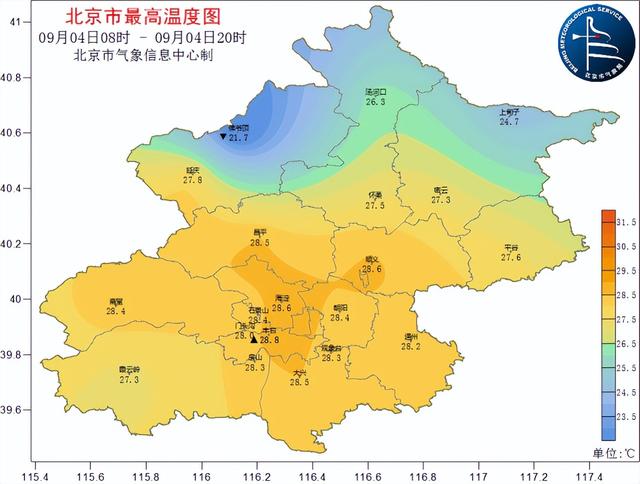cdr格式如何转换成cad(CDR转CAD方法)
在CDR文档中又是如何将文档转换为CAD格式的呢?其实只要简单几步就能搞定,下面系统天地小编就来给大家分享cdr(CorelDraw)文档转换为cad格式的方法,供大家参考。
cdr文档转换为CAD格式的方法:
1.首先选择CDR的文件,在"文件"功能里,鼠标点击"导出"或者用组合键"CTRL E"。

2.在弹出的"导出"界面中,鼠标单击"保存类型"的选项,选择文件类型为"DWG-AutoCAD"之后,选择导出文件。

3.在"导出到AutoCAD"窗口,选择需要导出的版本,根据你autocad版本进行选择。

4.在导出单位里面建议选择"毫米"其他不变,点击"确定"后,就可以把CDR文件转换"DWG"文件了。

延伸阅读——cad文件转换成cdr格式方法:
1、在CAD中做好文件后,将文件格式保存为:dxf 格式(注:DXF格式有三种,选择R12/LT2 dxf 这种格式的。)
2、在CorelDraw里,直接打开刚保存的DXF文件,即可。(注:有时图形太复杂的话,可能不太好,需手动调整。)
以上便是今天cdr(CorelDRAW)文档能否转换为CAD格式?cdr文档转换为CAD格式的方法的介绍。希望对大家有用。
,免责声明:本文仅代表文章作者的个人观点,与本站无关。其原创性、真实性以及文中陈述文字和内容未经本站证实,对本文以及其中全部或者部分内容文字的真实性、完整性和原创性本站不作任何保证或承诺,请读者仅作参考,并自行核实相关内容。文章投诉邮箱:anhduc.ph@yahoo.com